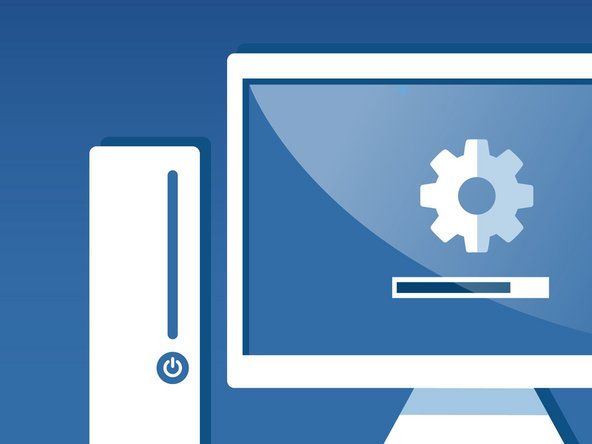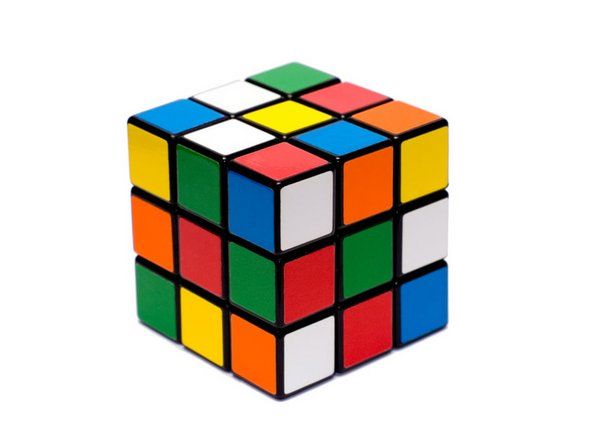MacBook Pro 13 'Unibody 2012 Ortası

İtibar: 1
Gönderilme Tarihi: 01/23/2017
HDD'mi fazla doldurdum. Artık önyüklenebilir değil. USB'den SATA kablosuna başka bir macbook ile bağlamayı denedim, böylece bazı dosyaları silebilirim ama şansım yok. Taktığımda gösterilmiyor, ancak 'Disk İzlencesi'ne gittiğimde onu orada görebiliyorum ama tamir edemiyorum.
Bazı dosyaları silebilmek veya en azından bir yedek alabilmek için ona erişmenin bir yolu var mı?
Şimdiden teşekkürler!
4 Cevap
Seçilen Çözüm
 | İtibar: 675.2k |
Bu modelde Apple, kabloyu ücretsiz olarak değiştirecektir. Bir ASP'yi arayın ve sorun! Yeni sabit diskin çalışıp çalışmadığını düşünmen umrumda değil. Büyük olasılıkla uzun sürmeyecek. Apple, bir toplu dava davası tehdit edilmedikçe bunu yapmayacaktır.
 | İtibar: 409k |
HER ŞEYİ BURADA TUTUN!
Sürücü ile hiçbir şey yapmayın! Muhtemelen kötü bir sürücü kablonuz var.
Sürücüyü sistemden çıkarın ve harici olarak aşağıdaki gibi bir SATA - USB adaptör kablosuyla bağlamayı deneyin: Sistem başlatılırsa, sorunun kablo olduğunu kanıtladınız.
Yine de, bozuk kablo nedeniyle sürücüde bozulmalar olabilir, bu nedenle önyükleme yapmayabilir. Dosyalarınızı kurtarmak ve mevcut sürücünüzü düzeltmek için yeni bir başlangıç sürücüsü oluşturmanız gerekir. Başka bir Mac sistemine erişiminiz varsa, sürücünüzü kontrol etmek için sisteminizi başlatmak üzere önyüklenebilir bir USB flash sürücü oluşturabilirsiniz.
Kabloya gelince, Apple bunları sessizce ücretsiz olarak değiştiriyor! Değiştirmek için bir Apple Store'u veya Apple yetkili servis merkezini ziyaret edin.
İkisine de ulaşamıyorsanız, takip etmeniz gereken kılavuz ve parça bilgileri: MacBook Pro 13 'Unibody Mid 2012 Sabit Sürücü Kablosunun Değiştirilmesi .
Bu, bu seride çok yaygın bir sorundur.
@danj bu kılavuzdaki yukarıdaki resimdeki kablonun 2012 bile olmadığını fark ettim.
HDD'yi değiştirdim ve yenisi çalışıyor. Yani kablo iyi. Ve çalışmayı durduran eski HDD'yi SATA ile USB'ye bağladım, ancak bahsettiğim gibi çalışmıyor.
Not: Disk yardımcı programını açtığımda görebiliyorum. 'Doğrula' yı tıkladığımda, bir hata olduğunu ve 'onar' ı tıklayarak onu onarmam gerektiğini söylüyor. Bunu yaptığımda tamir edilemez diyor!
Bir depolama cihazını aşırı doldurmak bile mümkün mü?
 | İtibar: 1.9.000 |
Sürücünüzde kesinlikle daha fazla yanlış var, daha sonra dolu olduğu gerçeği - yazılımı kullanarak denemeniz ve onarmanız gerekecek (disk yardımcı programı hile yapabilir) ve bu başarısız olursa, değiştirmeniz gerekecektir.
kamera ve el feneri iphone 5'lerde çalışmıyor
Disk yardımcı programı aracılığıyla onarım çalışmadı
Disk Yardımcı Programı, FSCK başarısız oldu !!! Volume Optimizer veya Disk Warrior gibi yazılımlar sabit sürücüyü onarabilir. Bu, HDD'yi sabitlemek için son bahis olabilir. Ancak HDD'niz fiziksel olarak hasar görürse, hiçbir yazılım onu düzeltemez. Verileri yedeklemeniz (yapabilir misiniz?) Ve HDD'yi değiştirmeniz gerekir. Kaynak - http: //www.macintosh-data-recovery.com/r ...
 | İtibar: 3.2k |
Ben Sam Freeman'ın cevabını ikinci kez söylüyorum. Bir Mac açılacak ve size 'Başlangıç diskiniz neredeyse dolu' gibi bir mesaj gösterecek, ancak önyüklemeyi reddetmeyecektir. Diskiniz bazı sorunlar geliştirmiş görünüyor. Tıklama, tıklama sesi vb. Gibi mi davranıyor? Daha da önemlisi, Mac sabit sürücünüzün yedeği var mı?
Yedekleme varsa, Mac'inizi Mac OS X İzlencelerinden geri yükleyebilir ve verilerinizi yedekten kopyalayabilirsiniz. MBP sürücüsünün silinmesi, dosya sistemi sorunlarını ortadan kaldıracaktır. Ancak, fiziksel olarak hasar görmüş bir sabit diskte çalışmayacaktır.
FSCK - Mac'inizi yeniden başlatın ve Mac önyüklenirken Command + S düğmesini basılı tutun. Size bir metin modu terminali sağlayacak olan tek kullanıcı moduna gireceksiniz. Aşağıdaki komutu terminale yazın ve bir dosya sistemi denetimi başlatmak için Enter tuşuna basın: / sbin / fsck -fy
Komut, çeşitli kontrol aşamalarından geçecektir. Tamamlandığında, her şey yolundaysa '** Ses seviyesi [ad] iyi görünüyor' diyen bir mesaj göreceksiniz.
Sorun bulursa, bir “***** DOSYA SİSTEMİ DEĞİŞTİRİLDİ *****” mesajı görürsünüz. Bu, fsck komutunun bulunduğunu ve giderildiğini gösterir. Fsck komutu, ilk hata kümesini onardıktan sonra ek hatalar bulabilir, bu nedenle Apple, sorunları bulup giderirse fsck komutunu yeniden çalıştırmanızı önerir. Yukarıdaki fsck komutunu “** Birim [ad] iyi görünüyor” mesajını görene kadar tekrar tekrar çalıştırın.
Fsck komutu diskinizin tamam olduğunu söylediğinde, terminale aşağıdaki komutu yazın ve Enter tuşuna basın:
yeniden başlatmak
Mac'iniz yeniden başlayacak ve sizi normal giriş ekranına döndürecektir.
Maalesef işe yaramadı
Alberton